Linux 命令大全:https://www.runoob.com/linux/linux-command-manual.html
常用命令
帮助命令
man
查看命令帮助,命令的手册,q退出。更复杂的还有 info,但不常用。
man ls
help
查看 Linux 内置命令的帮助。
cd --help
info
查看info文档,比man更详细。
info ls
目录操作
cd
改变 shell 工作目录。
cd # 回到Home目录cd $HOME # 进入Home目录cd - # 返回前一目录cd dir # 进入dir目录
mkdir创建目录
创建目录
mkdir dir # 创建dir目录
rmdir删除空目录
删除空目录
rmdir dir # 删除dir空目录rm -rf dir # 强制删除dir目录及所有内容# -r, -R, --recursive 递归删除目录及其内容# -f,--force 忽略不存在的文件和参数,从不提示
文件操作
touch my.txt # 更新文件时间戳或创建空文件file my.txt # 查看文件类型# my.txt: UTF-8 Unicode textcp my.txt my_copy.txt # 复制文件diff my.txt my_copy.txt # 比较2个文件内容rm my.txt # 删除文件
文件搜索
ls # 列出当前目录下文件ls -a # 列出所有文件ls -l # 列出文件的详细信息ls -lh # 列出文件的详细信息,并使用友好的文件大小显示:1K、2M、3Gls -t # 以时序倒序列出文件tree dir # 列出以dir为根的目录树
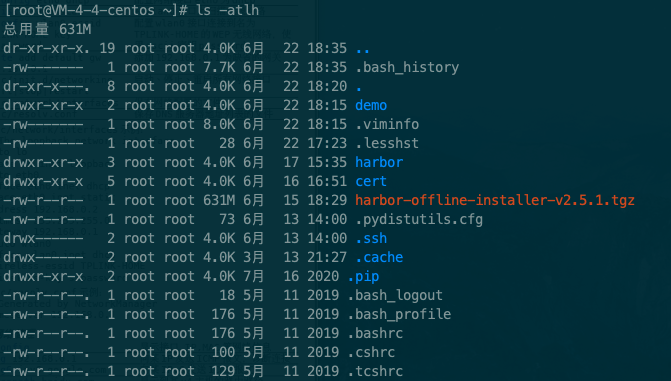
磁盘管理
pwd显示工作目录
Linux pwd(英文全拼:print work directory) 命令用于显示工作目录。
执行 pwd 指令可立刻得知您目前所在的工作目录的绝对路径名称。
pwd# 结果示例# /data/nginx-video-replay/videos# /etc/nginx
du显示目录或文件大小
Linux du (英文全拼:disk usage)命令用于显示目录或文件的大小。
du 会显示指定的目录或文件所占用的磁盘空间。
du4 ./default.d28 ./conf.d104 .du -h # -h或--human-readable 以K,M,G为单位,提高信息的可读性4.0K ./default.d28K ./conf.d104K .# 显示目录所占空间情况du -h ./nginx# 显示文件所占空间情况du -h ./conf.d28K ./conf.d
df 文件系统磁盘使用情况统计
Linux df(英文全拼:disk free) 命令用于显示目前在 Linux 系统上的文件系统磁盘使用情况统计。
df -h文件系统 容量 已用 可用 已用% 挂载点devtmpfs 3.7G 0 3.7G 0% /devtmpfs 3.7G 24K 3.7G 1% /dev/shmtmpfs 3.7G 476K 3.7G 1% /runtmpfs 3.7G 0 3.7G 0% /sys/fs/cgroup/dev/vda1 99G 7.9G 87G 9% /tmpfs 745M 0 745M 0% /run/user/0df -h /dataFilesystem Size Used Avail Use% Mounted on/dev/sdb1 6.9T 4.9T 2.0T 72% /data
下载解压
wget下载文件
wget 也许是 Linux 和类 UNIX 系统中使用最多的命令行下载管理器。你可以使用 wget 下载一个文件、多个文件、整个目录甚至整个网站。
大多数 Linux 发行版都预装了wget,如果没有可以使用apt包管理器命令安装:
sudo apt install wget # 使用apt包管理器安装wget
使用wget只需要提供文件或网页的URL,它将在你当前所有目录下以原始名下载该文件。
wget URL# 下载prometheus示例wget https://github.com/prometheus/prometheus/releases/download/v2.36.2/prometheus-2.36.2.linux-amd64.tar.gz
tar解压文件
tar -zxvf prometheus-2.36.2.linux-amd64.tar.gz # 在当前目录下解压文件tar -zxvf prometheus-2.36.2.linux-amd64.tar.gz -C /root/application # 解压文件到指定目录
vim
基本上 vim 共分为三种模式,分别是命令模式(Command mode),输入模式(Insert mode)和底线命令模式(Last line mode)。 这三种模式的作用分别是
命令模式(Command mode)
用户刚刚启动 vim,便进入了命令模式。
此状态下敲击键盘动作会被Vim识别为命令,而非输入字符。
以下是常用的几个命令:
i # 切换到输入模式,以输入字符x # 删除当前光标所在出的字符: # 切换到底线命令模式,以在最低一行输入命令
输入模式(Insert mode)
在命令模式下按下i就进入了输入模式。
在输入模式中,可以使用以下按键:
- 字符按键以及Shift组合:输入字符
- ENTER:回车键,换行
- BACK SPACE:退格键,删除光标前一个字符
- DEL:删除键,删除光标后一个字符
- 方向键:在文本中移动光标
- HOME/END:移动光标到行首/行尾
- Page Up/Page Down:上/下翻页
- Insert:切换光标为输入/替换模式,光标将变成竖线/下划线
- ESC:退出输入模式,切换到命令模式
底线命令模式(Last line mode)
在命令模式下按下:(英文冒号)就进入了底线命令模式。
底线命令模式可以输入单个或多个字符的命令,可用的命令非常多。
在底线命令模式中,基本的命令有::q # 退出程序:w # 保存文件:wq # 退出并保存文件
yum
yum( Yellow dog Updater, Modified)是一个在 Fedora 和 RedHat 以及 SUSE 中的 Shell 前端软件包管理器。
基于 RPM 包管理,能够从指定的服务器自动下载 RPM 包并且安装,可以自动处理依赖性关系,并且一次安装所有依赖的软件包,无须繁琐地一次次下载、安装。
yum 提供了查找、安装、删除某一个、一组甚至全部软件包的命令,而且命令简洁而又好记。
yum语法
yum [options] [command] [package ...]
- options:可选,选项包括
-h(帮助),-y(当安装过程提示选择全部为 “yes”),-q(不显示安装的过程)等等。 - command:要进行的操作。
- package:安装的包名。
yum常用命令
```shell yum install# 仅安装指定的软件命令 yum install -y # 仅安装指定的软件命令,且安装过程提示选择全部为 “yes” yum update # 仅更新指定的软件命令 yum remove # 删除软件包命令
yum list # 列出所有可安裝的软件清单命令
yum search
清除缓存命令
yum clean packages # 清除缓存目录下的软件包 yum clean headers # 清除缓存目录下的 headers yum clean oldheaders # 清除缓存目录下旧的 headers yum clean, yum clean all yum clean packages; yum clean oldheaders # 清除缓存目录下的软件包及旧的 headers
```

